Jautājums
Problēma: kā novērst Windows 10 atjaunināšanas kļūdas kodu 0x8e5e03fa?
Sveiki. Man ir īpaša problēma ar kumulatīvo atjauninājumu KB30814444. Neskatoties uz vairākiem mēģinājumiem, mēģinu to instalēt.. Tas apstājas vidū un tiek parādīts ziņojums “Windows 10 atjaunināšanas kļūda 0x8e5e03fa”. Vai ir idejas, kā instalēt šo atjauninājumu?
Atrisināta atbilde
Windows 10 atjaunināšanas kļūdas kods 0x8e5e03fa var parādīties, kad lietotāji mēģina instalēt dažādus Windows atjauninājumus. Vai nu mēģināt instalēt Windows 10 versijas 1607 būvējumu (KB3176936) vai kumulatīvo atjauninājumu (KB308144444), iespējams, tiks parādīts šis ziņojums. Pēc IT speciālistu domām, šī problēma pastāv kopš Windows 7 versijas ieviešanas. Turklāt kļūda var parādīties interneta savienojuma kļūdu dēļ. Tādā gadījumā problēmu var atrisināt, restartējot maršrutētāju. Turklāt ļaunprātīgas programmatūras izstrādātājiem ir izdevies izstrādāt izspiedējvīrusu, kas imitē Windows OS atjauninājumus. Tāpēc ir ļoti svarīgi noteikt šādas problēmas cēloni. Pirmkārt, iespējams, vēlēsities skenēt sistēmu ar drošības rīku, piemēram,
ReimageMac veļas mašīna X9.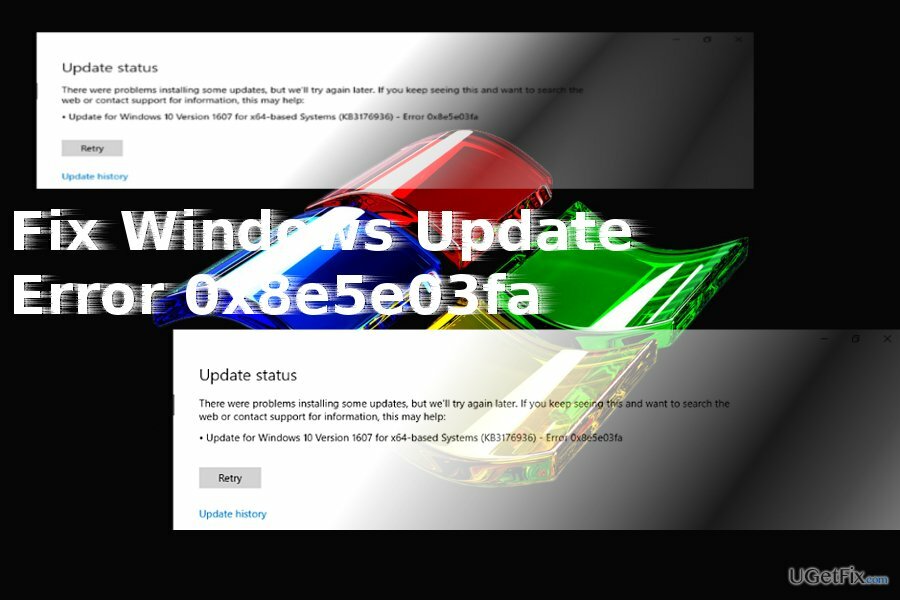
1. iespēja. Restartējiet maršrutētāju
Lai labotu bojātu sistēmu, jums ir jāiegādājas licencēta versija Reimage Reimage.
Ļoti iespējams, ka atjaunināšanas pārtraukšanā vainojams nestabils interneta savienojums. Tādā gadījumā šī metode var būt efektīva.
1. Atrodiet maršrutētāja barošanas pogu un izslēdziet to.
2. Uzgaidiet 30 sekundes un atkal ieslēdziet ierīci.
3. Mēģiniet vēlreiz instalēt nepieciešamo atjauninājumu.
2. iespēja. Lai atrisinātu problēmu, izmantojiet komandu uzvednes metodi
Lai labotu bojātu sistēmu, jums ir jāiegādājas licencēta versija Reimage Reimage.
Iespējams, ka Windows 10 atjauninājumu nevar instalēt noteiktu bojātu elementu dēļ. Veiciet šīs darbības:
- Nospiediet Windows taustiņu + X. Noklikšķiniet uz opcijas Komandu uzvedne (administrators).
- Atceliet BITS, Cryptographic, MSI Installer un Windows Update Services uzdevumus. Ievadiet pēdējās komandas. Pēc katra ieraksta nospiediet taustiņu Enter, lai tas stātos spēkā.
neto pietura wuauserv
tīkla pietura cryptSvc
neto pieturas biti
neto pieturamsiserver - Mainiet nosaukumus Programmatūras izplatīšana un Catroot2 mapes. Klikšķiniet uz Ievadiet pēc katras nākamās komandas.
ren C:\Windows\SoftwareDistribution SoftwareDistribution.old
ren C:\Windows\System32\catroot2 Catroot2.old - Palaist BITS, Kriptogrāfija, MSI instalētājs un Windows atjaunināšana Atkal pakalpojumi. Lai to izdarītu, komandu uzvednē ierakstiet šādas komandas. Pēc katras komandas ievadīšanas nospiediet taustiņu ENTER.
net start wuauserv
tīkla sākums cryptSvc
neto sākuma biti
tīkla start msiserver - Pēc katras komandas pabeigšanas ierakstiet Izeja un restartējiet ierīci.
3. iespēja. Atiestatiet Windows atjauninājumus
Lai labotu bojātu sistēmu, jums ir jāiegādājas licencēta versija Reimage Reimage.
Tā kā šī problēma ir diezgan izplatīta, kiberdrošības speciālisti ir atraduši risinājumu ļaunprogrammatūrai. Lai pilnībā atiestatītu Windows atjauninājumus un to vēsturi, jums būs jālejupielādē .sikspārnis fails no šī oficiālā vietnee. Kad esat lejupielādējis, atbloķējiet failu. Pēc tam ar peles labo pogu noklikšķiniet uz faila un izvēlieties Palaist kā administratoram. Tiklīdz UAC ziņojumā tiek lūgta jūsu atļauja palaist programmu. Kad process ir pabeigts, restartējiet sistēmu.
Automātiski izlabojiet kļūdas
ugetfix.com komanda cenšas darīt visu iespējamo, lai palīdzētu lietotājiem atrast labākos risinājumus kļūdu novēršanai. Ja nevēlaties cīnīties ar manuālām remonta metodēm, lūdzu, izmantojiet automātisko programmatūru. Visus ieteiktos produktus ir pārbaudījuši un apstiprinājuši mūsu profesionāļi. Tālāk ir norādīti rīki, kurus varat izmantot kļūdas labošanai.
Piedāvājums
dari to tagad!
Lejupielādēt FixLaime
Garantija
dari to tagad!
Lejupielādēt FixLaime
Garantija
Ja jums neizdevās novērst kļūdu, izmantojot Reimage, sazinieties ar mūsu atbalsta komandu, lai saņemtu palīdzību. Lūdzu, dariet mums zināmu visu informāciju, kas, jūsuprāt, mums būtu jāzina par jūsu problēmu.
Šajā patentētajā labošanas procesā tiek izmantota 25 miljonu komponentu datubāze, kas var aizstāt jebkuru bojātu vai trūkstošu failu lietotāja datorā.
Lai labotu bojātu sistēmu, jums ir jāiegādājas licencēta versija Reimage ļaunprātīgas programmatūras noņemšanas rīks.

Neļaujiet vietnēm, ISP un citām pusēm jūs izsekot
Lai paliktu pilnīgi anonīms un novērstu ISP un valdība no spiegošanas uz jums, jums vajadzētu nodarbināt Privāta piekļuve internetam VPN. Tas ļaus jums izveidot savienojumu ar internetu, vienlaikus esot pilnīgi anonīmam, šifrējot visu informāciju, novēršot izsekotājus, reklāmas, kā arī ļaunprātīgu saturu. Vissvarīgākais ir tas, ka jūs apturēsit nelikumīgās novērošanas darbības, ko NSA un citas valsts iestādes veic aiz muguras.
Ātri atgūstiet zaudētos failus
Datora lietošanas laikā jebkurā laikā var notikt neparedzēti apstākļi: tas var izslēgties strāvas padeves pārtraukuma dēļ, a Var parādīties zilais nāves ekrāns (BSoD) vai nejauši Windows atjauninājumi var tikt instalēti pēc tam, kad uz dažām dienām aizgājāt. minūtes. Tā rezultātā var tikt zaudēti jūsu skolas darbi, svarīgi dokumenti un citi dati. Uz atgūties zaudētos failus varat izmantot Data Recovery Pro – tā meklē to failu kopijās, kas joprojām ir pieejami jūsu cietajā diskā, un ātri tos izgūst.